
Continui astazi seria de tutoriale despre "cel mai bun program pentru...", cu prezentarea Xtreme PhotoStory on CD & DVD Deluxe - cel mai bun program de albume foto (slideshow).
Clasamentul este realizat de site-ul TopTenREVIEWS.
Site-ul oficial al programului este acesta.
O versiune demo a programului, perfect functionala 7 zile (plus inca 30 de zile, daca va inscrieti pe site) etse disponibila aici. Atentie: fisierul are o marime de 128 Mb, deci dureaza ceva mai mult download, daca aveti viteza mica la Internet.
Dupa descarcare, instalati programul folosind optiunile implicite.
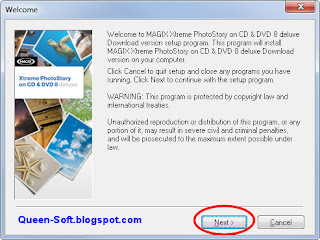
Dupa terminarea instalarii, programul este lansat.
La aceasta prina pornire, va sint prezentate optiunile de inregistrare sau prelungire a perioadei de proba, gratuit, cu inca 30 de zile.
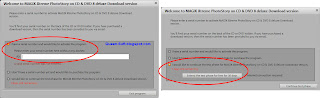
Dupa ce ati realizat acesti pasi, va fi lansat programul principal.
Primul pas, si cel mai recomandat pentru inceput, este folosirea "vrajitorului" (wizard), deci selectati ultima optiune de jos - Create a new slideshow with wizard.
Daca bifati si optiunea Don't show this message again, aceasta casuta nu va mai fi afisata la lansarea programului, toate aceste functii fiind totusi dinsponibile in meniu sau bara de butoane.
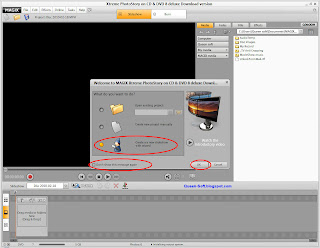
Urmatorul pas este sa stabiliti proprietatile albumului.
- aspect imagine - 4:3 (ecran normal, patrat) sau 16:9 (ecran lat, wide) - in functie de televizorul dvs.
- numele proiectului - Project name
- formatul albumului - Disc format - setarile recomandate sint DVD sau TV JPEG Disc (pentru a functiona pe oride DVD player).
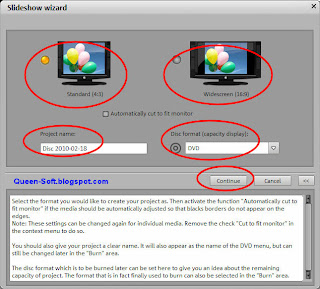
In continuare, trebuei sa adaugam fisierele la album. Programul poate sa citeasca atit poze
Apasati butonul Load file(s)..., selectati fisierele, apoi apasati Open.
Tot in aceasta fereastra puteti sa stabiliti durata unei imagini, in cimpul Display duration per photo (in seconds).
Dupa ce ati deschis imaginile, apasati Continue.
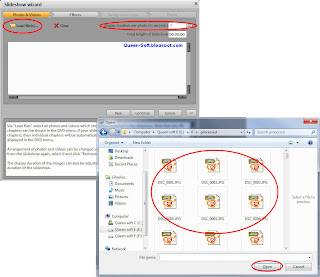
La pasul urmator alegeti efectele de tranzitie dintre imagini. Aici nu este disponil decit o singura tema, deci apasati Continue. Dupa ce vom termina toti pasii "vrajitorului" se poate schimba fiecare efect.
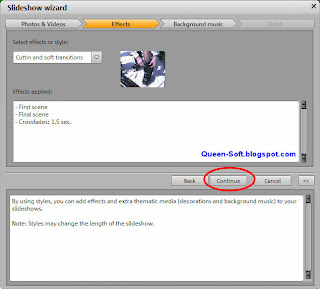
La urmatorul pas trebuie sa alegem muzica de fundal. In mod normal, programul plaseaza in automat o melodie, pe care puteti sa o stergeti folosind tasata Delete.
Apasati butonul Load files..., selectati una sau mai multe melodii, apasati Open, apoi Continue.
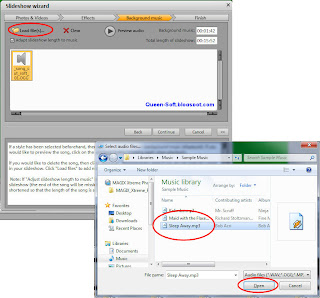
Am ajuns spre finalul crearii albumului.
Optiunile sint urmatoarele:
- Preview - viaulizare album
- Continue to edit slideshow manually - editare manuala a albumului nou creat
- Add DVD menu to slideshow and burn - adauga un meniu DVD si scrie pe disc. Aceasta optiune poate sa difere, in functie de caracteristicile albumului, alese la inceput.
Vom alege optiunea cea mai rapid, si anume adaugare meniu DVD, apoi vom apasa pe OK.
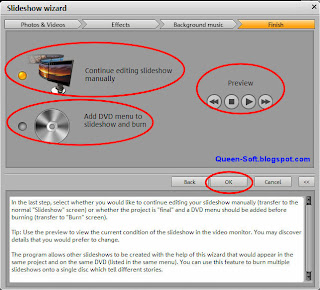
In cotninuare, in functie d enumarul de imagini si de carateristicile albumului (format DVD), este posibil sa apara o avertizare. Pur si simplu apasati OK.
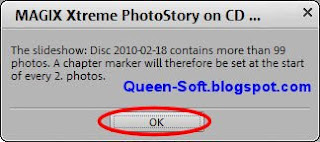
In fereastra urmatoare putem sa alegem meniul pentru DVD, sa scriem efectiv discul DVD sau sa exportam albumul pentru vizualizare pe calculator.
Optiunile sint urmatoarele:
- alegere meniu - sleectati meniul din partea stinga jos, apoi apasati butonul Assign - din pacate, programul are putine optiuni de meniu
- scriere disc DVD - apasati butonul DVD
- export album - apasati butonul PC-Show

Singura optiune mai importanta pentru scriere disc DVD este viteza (Burning speed).
Pentru a incepe scrierea, apasati butonul Start burn process.
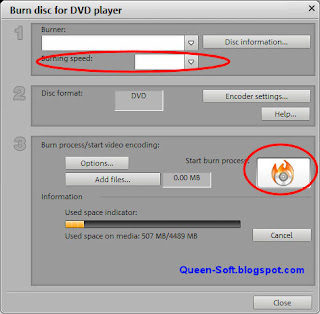
Pentru a exporta albumul in calculator, alegeti mai intii un folder.
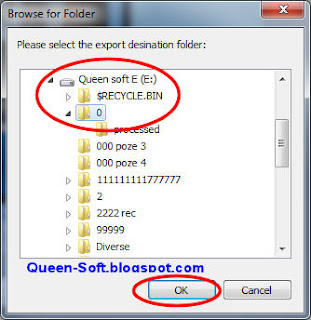
La pasul urmator, apasati butonul Encoder settings, pentru a stabili calitatea video.
Calitatea se stabileste din indicatorul Quality or bit rate in kBit/s - spre dreapta este calitate mare, dar si fisierul va fi mai mare, spre stinga calitate mai mica si marime mai mica.
Dupa ce setati calitatea apasati butonul Start export. In functie de lungimea albumului si puterea calculatorului, salvarea poate sa dureze de la citeva minute la citeva ore.

La final, puteti sa salvati proiectul, pentru a-l putea modifica mai tirziu. Folositi butoanele Save, respectiv Open.
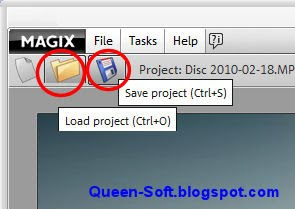
Pentru a putea edita manual toate caracteristicile albumului, apasati pe butonul Slideshow.
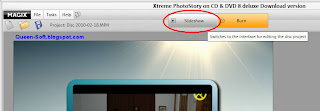
In aceasta fereastra principala a programului puteti sa modificati albumul dupa cum doriti.
Puteti sa stabiliti diverse titluri pentru fiecare imagine, apasint butonul T.
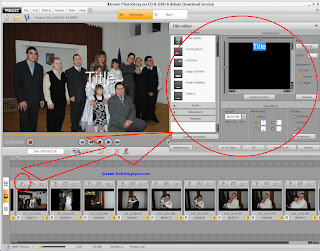
Puteti sa stabiliti diverse efecte si tranzitii pentru fiecare imagine sau pentru toate, apasind butonul FX, apoi accesati diverse optiuni: Image Optimization (optimizari imagine), Distortion(distorsionare), View & Animation (efecte de vizualizare si animatie), Fades (tranzitii)
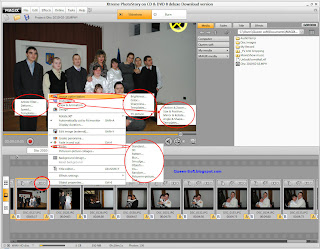
Dupa ce ati ales efectele, apasati FX, apoi Effect settings si puteti sa le aplicati pentru toate imaginile din album (Apply to all) sau pentru imaginile urmatoare (Apply to each of the following objects).
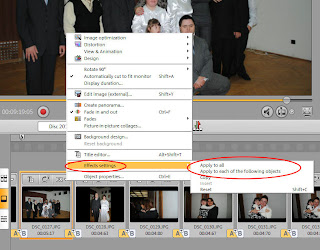
Dupa ce ati modificat albumul, apasati butonul Burn si puteti salva pe disc DVD sau in calculator, cum am explicat mai sus.
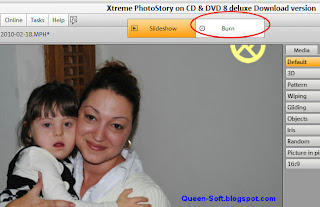


Trimiteți un comentariu